Se quer transferir arquivos Android para iPhone, mas não sabe como o fazer, então veja este guia!
Hoje em dia, o iPhone e a Huawei dominam o mercado dos telemóveis, e muitas pessoas vão escolher entre o iPhone e a Huawei. Se conseguirmos resolver o problema de como transferir arquivos Android para iPhone, então será fácil de usar para a frente e para trás entre o Android e o iPhone! A seguir, vou apresentar-vos três métodos sobre como transferir arquivos do Android para o iPhone.
Partilhar arquivos usando Bluetooth é a forma tradicional de partilhar ficheiros. Mas a Apple não permite que dispositivos não-Apple utilizem Bluetooth para partilhar arquivos com outros produtos, o que cria grande dificuldade quando se tenta partilhar ficheiros de um dispositivo Android para um iPhone. Por outras palavras, não é possível transferir arquivos Android para iPhone via Bluetooth através dos limites do sistema operativo.
No entanto! Isto não significa que não possa usar outros métodos para transferir arquivos AnyTrans para o seu iPhone, aqui estão duas formas de resolver este dilema, continue a ler, por favor.
AnyTrans é a ferramenta de transferência profissional mais recomendada para iOS, assim como transferir arquivos Android para iOS. AnyTrans tem a resposta para você. Com Anytrans pode migrar seletivamente todos os tipos de arquivos para o seu iPhone sem processos complicados e em apenas alguns passos fáceis. O que é particularmente importante é que a transferência seja gratuita e eficiente, o que pode poupar-lhe muito tempo e espaço de armazenamento valioso no seu iPhone.
Os passos seguinte é sobre como transferir arquivos de Android para iPhone:
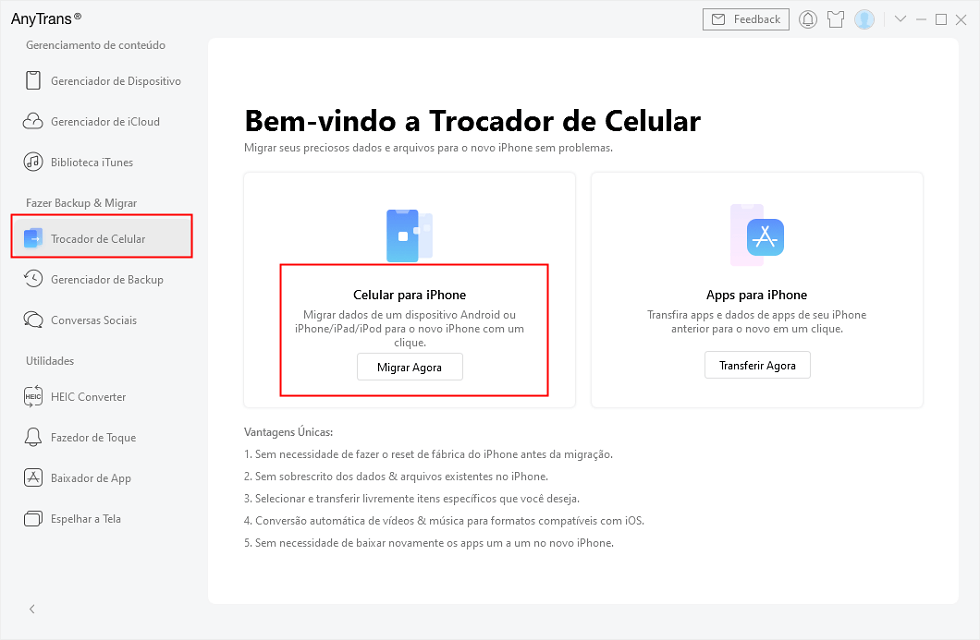
Escolher Migrar Agora em Trocador de Celular de AnyTrans
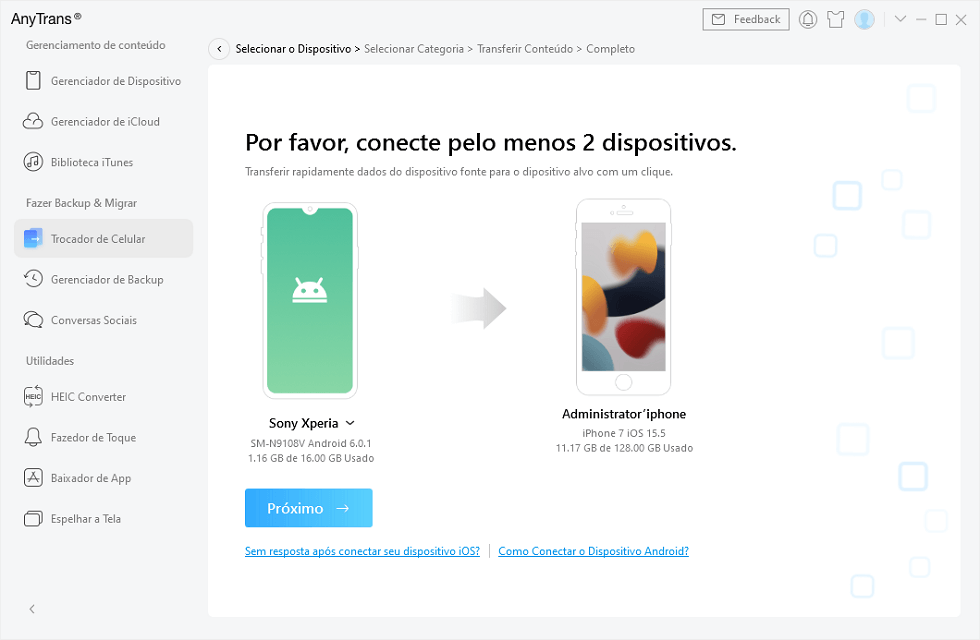
Certificar Seu Celular Android e iPhone
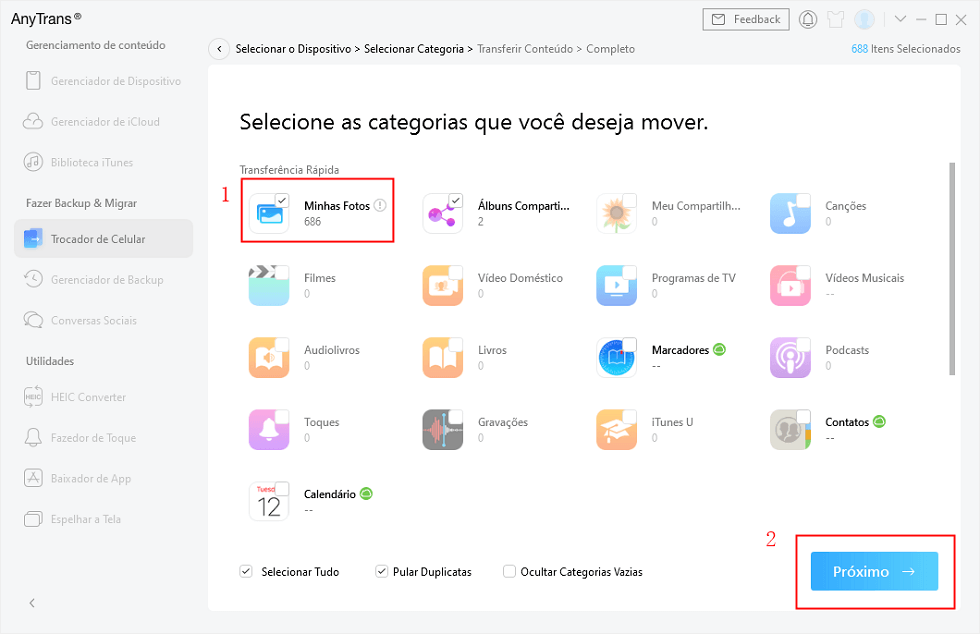
Escolher o que desejar passar
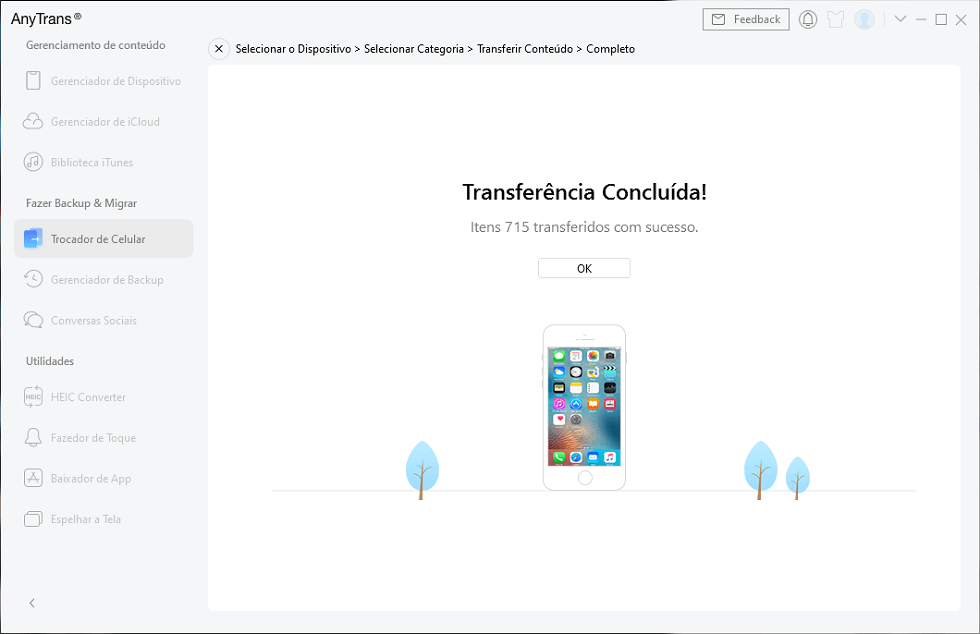
Transferência concluída
‘Migrar para iOS’ é uma aplicação introduzida pela Apple sob iOS 9, principalmente para permitir a transferência automática e segura de dados do seu telefone Android para o seu iPhone, com acesso aos arquivos que deseja em apenas alguns passos.
Em dispositivo iPhone:
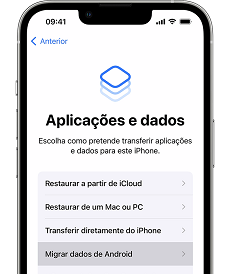
Selecionar Migrar Dados de Android
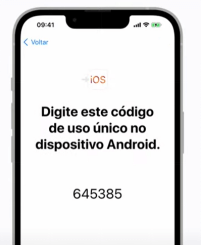
Ver o código exibido de dez ou seis dígitos
Em dispositivo Android:
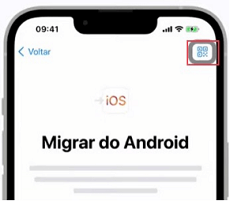
Clicar em botão do QR code
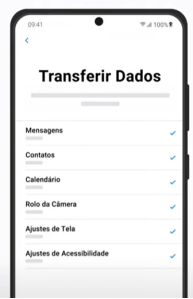
Selecionar os dados para transferir
Em dispositivo iPhone
Todas as três formas acima referidas podem migrar arquivos Android para o iPhone, mas a primeira maneira via Bluetooth é demasiado complicada para tentar chegar e não a recomendo realmente. Transferir arquivos Android para iPhone via o Migrar para iOS, que também é um bom método, mas requer um reset do iPhone e pode resultar em perda de dados. Em resumo, eu recomendaria mais a utilização da função de Trocador de Celular de AnyTrans, seria mais simples, mais fácil e mais rápido. Portanto, descarregue AnyTrans no seu PC e experimente!
Descarregar para Win100% limpo e seguro
Descarregar para Mac100% limpo e seguro
Perguntas relacionadas ao produto? Entre em contato com nossa equipe de suporte para obter uma solução rápida >
